Αναγκάστε τα Windows 7 να διαγράψουν το αρχείο σελίδας εικονικής μνήμης κατά τον τερματισμό λειτουργίας
Ανάμεσα στις προόδους που προσφέρονται στους χρήστες του, ο χειρισμός της εικονικής μνήμης των Windows 7 είναι ο πιο αποτελεσματικός μέχρι σήμερα. Ωστόσο, καθώς αυξάνεται η μνήμη RAM(RAM) σε έναν υπολογιστή, το ίδιο πρέπει να αυξάνει και το μέγεθος του αρχείου σελίδας για να χωρέσει τη μεγαλύτερη χωρητικότητα της μνήμης του υπολογιστή.
Υπάρχουν πολλά πλεονεκτήματα για την εκκίνηση κάθε περιόδου λειτουργίας των Windows 7(Windows 7) με ένα διαγραμμένο αρχείο σελίδας. Μάθετε σχετικά με την εικονική μνήμη και πώς να αναγκάσετε τα Windows 7(Windows 7) να διαγράψουν το αρχείο σελίδας εικονικής μνήμης κάθε φορά που το λειτουργικό σύστημα τερματίζεται.
Τι είναι η εικονική μνήμη;
Η ποσότητα μνήμης που μπορείτε να τοποθετήσετε στον υπολογιστή σας είναι πεπερασμένη. Για να κάνετε πιο αποτελεσματική χρήση των πληροφοριών που πρέπει να παρακολουθεί ο υπολογιστής σας, τα Windows 7(Windows 7) χρησιμοποιούν ένα μικρό τμήμα του σκληρού σας δίσκου για να προσομοιώσουν περισσότερη μνήμη και να κάνουν την κατανομή μνήμης πιο προσιτή από τις εφαρμογές.
Ο χώρος του σκληρού δίσκου που διατίθεται για την εικονική μνήμη κυμαίνεται από μηδέν έως περίπου 1 έως 2 φορές τη μνήμη που έχετε εγκαταστήσει στον υπολογιστή σας. Υπάρχει πολλή συζήτηση σχετικά με το πόση μνήμη θα πρέπει να διαθέσουν τα Windows για την εικονική μνήμη, αλλά η γενική ευρετική είναι 1,5 φορές η φυσική μνήμη σε έναν υπολογιστή.(Windows)
Γιατί να καθαρίσετε την εικονική μνήμη;
Όταν τερματίζετε τη λειτουργία των Windows 7, τα δεδομένα στη μνήμη RAM(RAM) του υπολογιστή σας χάνονται επειδή η μνήμη του υπολογιστή είναι ασταθής. Αυτό σημαίνει ότι μόλις διακοπεί το ρεύμα από τον υπολογιστή όλα τα δεδομένα στη μνήμη χάνονται. Εφόσον η εικονική μνήμη είναι αποθηκευμένη στον σκληρό δίσκο, ό,τι παραμένει στην εικονική μνήμη κατά τον τερματισμό λειτουργίας θα εξακολουθεί να υπάρχει κατά την εκκίνηση του υπολογιστή σας στην επόμενη συνεδρία.
Η εικονική μνήμη είναι αρκετά ασφαλής στα Windows 7, επειδή μόνο το λειτουργικό σύστημα έχει την εξουσία ανάγνωσης και εγγραφής στο αρχείο σελίδας εικονικής μνήμης. Ωστόσο, υπάρχουν ορισμένοι κίνδυνοι ασφάλειας.
Εάν κάνετε διπλή εκκίνηση του υπολογιστή σας, είναι πιθανό κάποιος να αποκτήσει πρόσβαση και να διαβάσει δεδομένα από το αρχείο σελίδας όταν χρησιμοποιεί το άλλο λειτουργικό σύστημα, επειδή τα Windows 7 δεν εκτελούνται και δεν μπορούν να προστατεύσουν το αρχείο. Μια μικρότερη απειλή είναι η πιθανότητα ένας ιός ή άλλο κακόβουλο λογισμικό να καταστρέψει ή να κλέψει τις πληροφορίες στην εικονική μνήμη.
Ένας τρόπος για να το καταπολεμήσετε αυτό είναι απλά τα Windows 7 να διαγράφουν το αρχείο σελίδας εικονικής μνήμης κάθε φορά που το λειτουργικό σύστημα τερματίζεται. Το ένα μειονέκτημα σε αυτό είναι ότι μπορεί να προσθέσει έως και τρία λεπτά στον χρόνο τερματισμού λειτουργίας σας καθώς τα Windows 7 διαγράφουν το αρχείο 2 έως 16 gigabyte. Η επιλογή εκκαθάρισης του αρχείου σελίδας κατά τον τερματισμό λειτουργίας είναι ζήτημα ασφάλειας έναντι ευκολίας.
Πώς να διαγράψετε το αρχείο σελίδας εικονικής μνήμης(Virtual Memory Pagefile) κατά τον τερματισμό λειτουργίας(Shutdown)
Για να αναγκάσετε τα Windows 7(Windows 7) να διαγράψουν το αρχείο σελίδας εικονικής μνήμης κατά τον τερματισμό λειτουργίας, ξεκινήστε με τη σύνδεση στο λειτουργικό σύστημα χρησιμοποιώντας έναν λογαριασμό με δικαιώματα διαχειριστή.
Σημείωση: Αυτή η μέθοδος δεν θα λειτουργήσει για χρήστες που διαθέτουν τις εκδόσεις Home ή Starter των Windows, επειδή δεν μπορείτε να αποκτήσετε πρόσβαση στην τοπική πολιτική ασφαλείας. (Note: This method will not work for users who have the Home or Starter editions of Windows because you cannot access the local security policy. )
Στη συνέχεια, κάντε κλικ στο Start>All Programs>Administrative Tools>Local Security Policy . Αυτό θα ανοίξει το παράθυρο επιλογών τοπικής πολιτικής ασφαλείας .(Local Security Policy)

Στο αριστερό παράθυρο, κάντε κλικ στο φάκελο Local Polices(Local Polices Folder) και, στη συνέχεια, κάντε κλικ στο φάκελο Επιλογές ασφαλείας(Security Options) . Αυτό θα εμφανίσει μια ποικιλία τοπικών πολιτικών ασφαλείας υπολογιστή από τις οποίες μπορείτε να επιλέξετε για τον υπολογιστή σας.
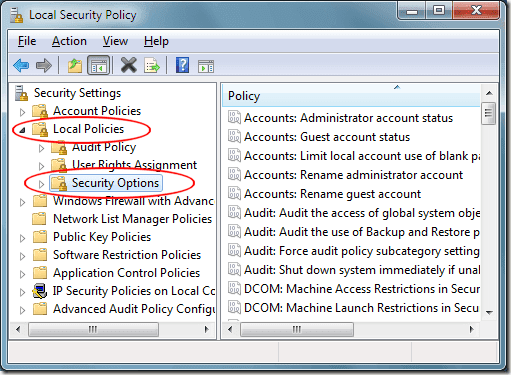
Στο δεξί τμήμα του παραθύρου, εντοπίστε μια επιλογή με τίτλο Shutdown: Clear Virtual Memory Pagefile . Κάντε δεξί(Right) κλικ σε αυτήν την επιλογή και επιλέξτε Ιδιότητες(Properties) .

Στην καρτέλα Τοπική ρύθμιση ασφαλείας , επιλέξτε την επιλογή (Local Security Setting)Ενεργοποιημένη(Enabled) . Κάντε κλικ στο κουμπί OK και τώρα κάθε φορά που τερματίζετε τα Windows 7, το αρχείο σελίδας εικονικής μνήμης του υπολογιστή σας θα διαγράφεται από όλα τα δεδομένα.

Τα δεδομένα που απομένουν στο αρχείο σελίδας εικονικής μνήμης αποτελούν κίνδυνο για την ασφάλεια, ειδικά εάν κάνετε διπλή εκκίνηση του υπολογιστή σας με άλλο λειτουργικό σύστημα εκτός από τα Windows 7(Windows 7) . Αναγκάζοντας τα Windows 7(Windows 7) να διαγράψουν το αρχείο σελίδας σας, έχετε έναν πιο ασφαλή υπολογιστή και δεν θα υπάρχουν υπολείμματα πληροφοριών στο αρχείο σελίδας σας για να σας επιβραδύνουν. Στην πραγματικότητα, πολλοί άνθρωποι αναφέρουν μια γενικά καλύτερη εμπειρία Windows 7 όταν ξεκινούν κάθε συνεδρία χωρίς τίποτα στην εικονική μνήμη.
Related posts
Διαγραφή ή εκκαθάριση πρόσφατων στοιχείων λίστας μετάβασης στα Windows 7, 8 και 10
Ενεργοποιήστε τις δυνατότητες ενσωμάτωσης για μια εικονική μηχανή λειτουργίας XP
Πώς να εκκαθαρίσετε την προσωρινή μνήμη των Windows
Διορθώστε τη μέγιστη ποσότητα μνήμης που μπορεί να χρησιμοποιηθεί από τα Windows 7 64-bit
Τι είναι ο Microsoft Virtual WiFi Miniport Adapter;
Πώς να συνδεθείτε σε ασύρματα δίκτυα στα Windows 7
Τρόπος αναβάθμισης σε Windows 8 από Windows 7, Windows Vista ή παλαιότερες εκδόσεις
Συστάσεις για το τέλος του κύκλου ζωής των Windows 7 – Τι μετά!;
Πώς να ορίσετε τις προεπιλογές πρόσβασης προγράμματος και υπολογιστή στα Windows 7 & Windows 8.1
Πώς να αποκαλύψετε τα κρυφά τοπικά θέματα στα Windows 7
Αλλάξτε την ανάλυση της οθόνης και κάντε το κείμενο και τα εικονίδια μεγαλύτερα, στα Windows 7 & Windows 8.1
Εγκατάσταση και αλλαγή σε μια νέα γλώσσα εμφάνισης στα Windows 7 Home & Pro
Πώς να αλλάξετε τη γλώσσα εισαγωγής πληκτρολογίου στα Windows 7
Πώς να δημιουργήσετε τη δική σας προσαρμοσμένη λίστα μετάβασης στα Windows 7 & Windows 8.1
Πώς να εγκαταστήσετε έναν κοινόχρηστο εκτυπωτή δικτύου Windows 7 ή 8 σε Mac OS X
Πώς να δημιουργήσετε ή να διαγράψετε λογαριασμούς χρηστών στα Windows 7
Πώς να προσαρμόσετε την περιοχή ειδοποιήσεων στα Windows 7 και Windows 8
Πώς να χειριστείτε αρχεία XPS με το πρόγραμμα προβολής XPS στα Windows 7 ή Windows 8
Ποιες δυνατότητες από τα Windows 7 δεν είναι πλέον διαθέσιμες στα Windows 10; -
Αλλαγή από δημόσιο σε ιδιωτικό δίκτυο στα Windows 7, 8 και 10
